电脑过热导致黑屏应该怎么办?
- 家电知识
- 2025-03-23
- 19
- 更新:2025-03-17 12:46:00
电脑作为我们日常生活中不可或缺的工具,它帮助我们完成工作、学习和娱乐。然而,在长时间使用或由于散热不良的情况下,电脑可能会出现过热的情况,严重时甚至会导致电脑黑屏。当这一问题发生时,我们应该如何应对?本文将为您详细介绍电脑过热导致黑屏的原因及其解决方案。
电脑过热的原因
在我们探讨如何解决电脑过热导致的黑屏问题之前,我们先来了解一下电脑为什么会过热。电脑内部的处理器、显卡、硬盘等部件在运行过程中会产生热量,如果散热系统不能及时将这些热量排出,电脑就会过热。以下是一些常见的原因:
1.散热风扇故障:风扇损坏或灰尘堵塞都会影响散热效果。
2.环境温度过高:在高温环境下使用电脑会导致电脑过热。
3.电脑内部灰尘过多:灰尘积聚会影响散热器的散热能力。
4.电脑长时间高负荷运行:长时间的游戏或视频渲染会极大增加处理器的负担,从而产生大量热量。
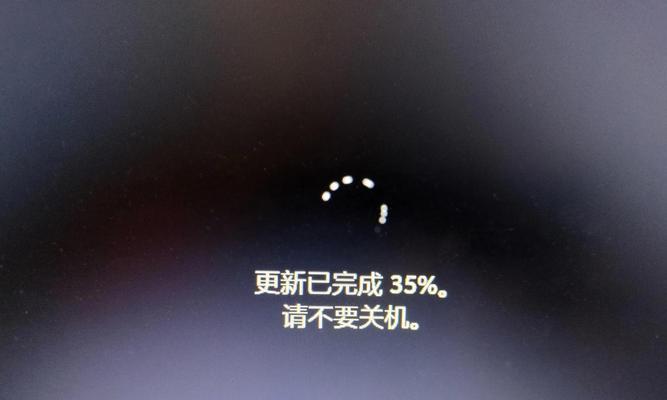
如何判断电脑是否过热
在进行任何操作之前,我们需要确认电脑是否真的因为过热导致黑屏。以下是一些判断电脑过热的简单方法:
1.触摸外壳:电脑在运行一段时间后,外壳如果变得非常热,甚至烫手,这可能是过热的征兆。
2.使用温度监控软件:安装如HWMonitor等硬件温度监控软件,观察CPU和GPU等核心部件的温度是否异常。
3.监听风扇噪音:如果风扇发出比平时更大的噪音,可能是风扇正在试图加强散热。

电脑过热黑屏的解决步骤
清理内部灰尘
过多的灰尘会影响散热器和风扇的效率,定期清理电脑内部可以有效防止过热现象的发生。
操作步骤:
1.关闭电脑电源并拔掉所有连接线。
2.打开电脑机箱,使用压缩空气罐轻轻吹净主板、散热器和风扇上的灰尘。
3.使用软毛刷或干净的布擦拭风扇扇叶,确保没有灰尘残留。
注意事项:
清理时务必保证电脑部件处于干燥状态,避免静电损伤。
清理完成后,重新组装时要确认所有部件都已正确安装。
检查并更换散热器和风扇
如果散热器或风扇损坏,及时更换新的部件是必要的步骤。
操作步骤:
1.检查散热器和风扇是否能够正常运行。
2.如果风扇转速过慢或发出异常噪音,可能需要更换。
3.选择适合自己电脑型号的散热器和风扇,必要时可咨询专业人士。
注意事项:
更换风扇时注意风扇尺寸和电源接口与主板的兼容性。
散热器安装要确保与CPU接触良好。
优化电脑环境
保持合适的电脑使用环境,可以帮助减少电脑过热的问题。
操作步骤:
1.将电脑放置在通风良好的环境中。
2.避免在阳光直射或封闭的环境中长时间使用电脑。
3.如果使用笔记本电脑,可以使用散热垫来辅助散热。
注意事项:
保持电脑周围的空间开阔,避免杂物堆积影响散热。
使用散热垫时需确保笔记本底部有足够的通风空间。
调整电脑设置
通过软件层面来减少电脑的热量产生,也是防止电脑过热的有效手段。
操作步骤:
1.降低屏幕亮度和电源设置中的睡眠模式。
2.在BIOS设置中调整CPU的性能等级和风扇转速。
3.减少后台运行程序,释放CPU资源。
注意事项:
调整BIOS设置前要确保了解每个选项的作用,错误的设置可能导致系统不稳定。
调整软件设置时,要保持电脑的稳定运行和数据安全。
专业维修
如果您尝试了上述所有方法,但电脑仍然过热黑屏,那么可能是更深层次的问题。此时,将电脑送至专业的维修服务进行检查和维修是非常必要的。
操作步骤:
1.将电脑送至正规的维修店,由专业人员进行检测。
2.根据维修人员的诊断结果,进行相应的维修或更换部件。
3.获取维修后的质保信息,确保电脑的长期稳定使用。
注意事项:
选择信誉好的维修店,确保维修质量和配件的真实性。
了解维修费用和时间,避免出现额外的支出和延误。
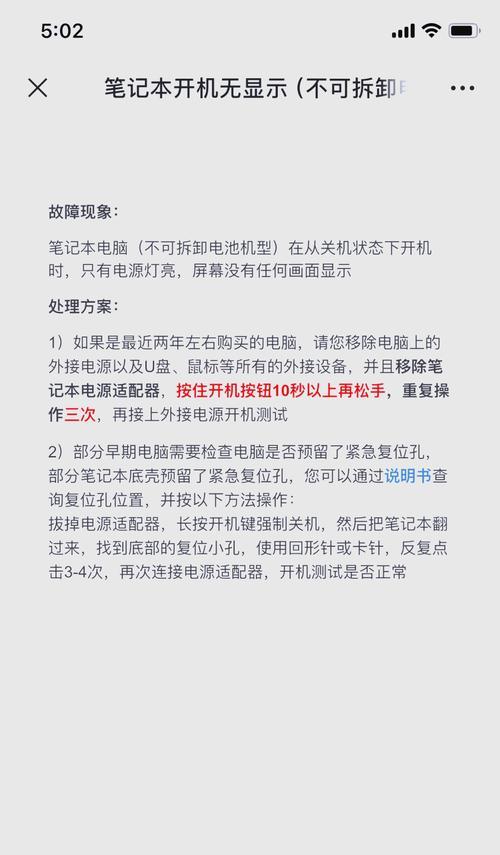
电脑过热导致黑屏的问题虽然棘手,但通过适当的预防和处理措施,可以有效避免或解决这一问题。清理灰尘、优化散热、调整电脑设置以及选择正确的使用环境,都是保持电脑良好运行状态的关键。若问题依然存在,及时寻求专业帮助是明智的选择。希望本文的详细指导能帮助您轻松应对电脑过热导致的黑屏问题。











